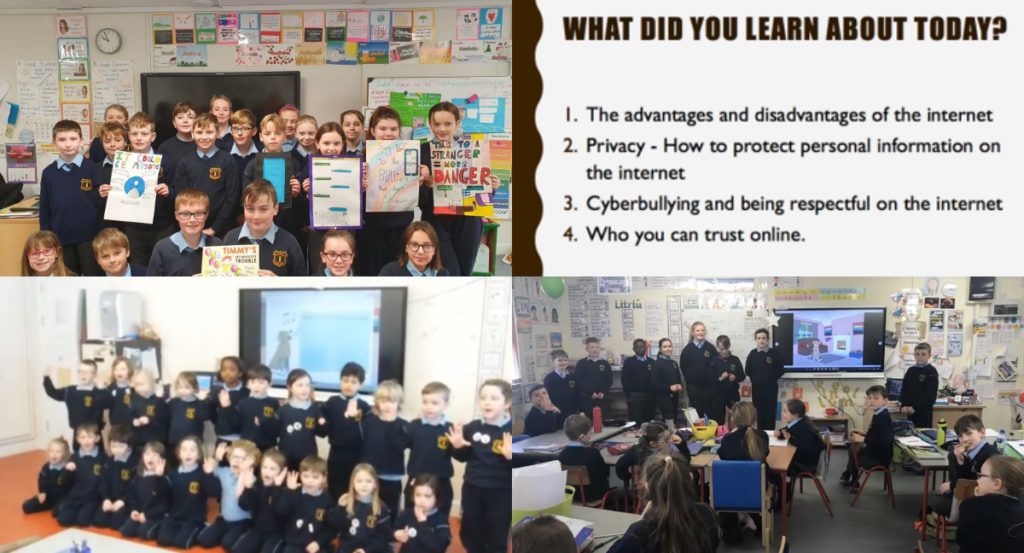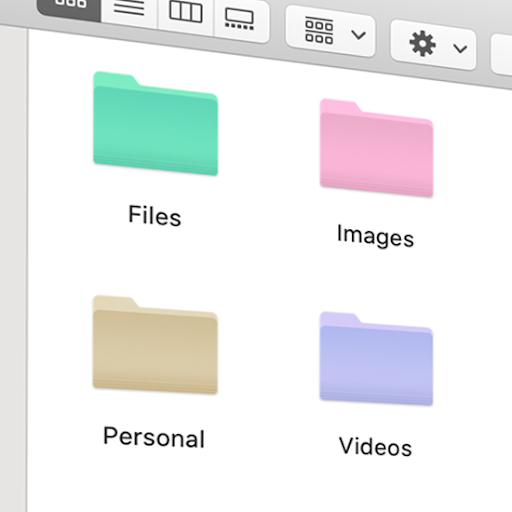Paskaidrots: kas ir tālummaiņa?

Zoom ir videokonferenču platforma, ko var izmantot, izmantojot datora darbvirsmu vai mobilo lietotni, un kas ļauj lietotājiem tiešsaistē izveidot savienojumu, lai rīkotu videokonferences, tīmekļa seminārus un tiešraides tērzēšanu.
Covid19 krīzes laikā Zoom popularitāte ir pieaugusi, miljoniem cilvēku to izmantojot, lai uzturētu sakarus ar citiem.
Windows 10 visas darbvirsmas ikonas vairs nav
Lietotne ir pieejama lejupielādei bez maksas, un Zoom lietotāji var izvēlēties reģistrēties bezmaksas pakalpojumam vai vairākiem maksas plāniem. Bezmaksas pakalpojumi ļauj lietotājiem izveidot neierobežotu skaitu sapulču ar līdz 100 dalībniekiem, lai gan grupas sapulču laiks ir 40 minūtes. Skolas, kas izmanto lietotni, var pieteikties limita atcelšanai bez maksas šeit: zoom.us/docs/ent/school-verification
Kā tas darbojas?
Tālummaiņa ļauj lietotājiem izveidot virtuālās sanāksmju telpas un pievienoties tām, kur viņi var sazināties savā starpā, izmantojot video un audio. Papildu funkcijas var sniegt dalībniekiem iespēju koplietot ekrānu, failus un izmantot teksta tērzēšanu sapulces grupā vai privāti ar citiem sapulces dalībniekiem.
Lai pievienotos Zoom sapulcei, dalībniekam ir jābūt programmai Zoom un vai nu sapulces saitei, vaisapulces ID un parole.Kamēr jums nav nepieciešams Zoom konts, lai piekļūtu sapulcei, lietotājiem ir jāiestata konts, lai rīkotu sapulci.

Sapulces organizēšana - Saimnieks var izvēlēties izveidot tūlītēju sapulci vai ieplānot to noteiktam laikam.
Tas ģenerē sapulces ID un paroli, kā arī sapulces URL, ko var kopīgot ar personām, kuras vēlaties piedalīties sapulcē.

Tālummaiņa nesen iespējotās paroles pēc noklusējuma, kas nozīmē, ka lietotājiem būs jāievada parole, lai pievienotos sapulcei, ja viņi datus ievada manuāli. Tomēr dalībniekiem šī parole nav jāievada, ja viņi noklikšķina uz sapulces URL, lai tai pievienotos.
Saimnieki var pārvaldīt citus sava konta iestatījumus, lai piešķirtu atļaujas funkcijām, piemēram, vai cilvēkiem būs atļauts koplietot savu ekrānu vai viņiem būs iespēja privāti tērzēt ar citiem sapulces dalībniekiem.
Video un audio - Pievienojoties Zoom sapulcei, lietotājiem tiek dota iespēja ieslēgt vai izslēgt savu video, un jūs varēsiet redzēt arī citus dalībniekus, ja viņiem ir iespējota kamera. Sapulces rīkotājam ir papildu vadīklas, lai atspējotu video vai izslēgtu skaņu personām, kuras piedalās sapulcē.
Kopīgot ekrānu - Ekrāna kopīgošanas funkcijas ļauj cilvēkiem kopīgot ekrānā redzamo saturu ar citiem sapulces dalībniekiem. Lietotāji to var izdarīt, vadības panelī noklikšķinot uz ikonas Share Screen. Sapulces resursdatoram ir iespēja kontrolēt piekļuvi šai funkcijai un atļaut visiem lietotājiem, konkrētiem lietotājiem, vai ierobežot to līdz “tikai resursdatoram”.

Tērzēšanas funkcija - Grupas tērzēšana ļauj lietotājiem sapulces laikā mijiedarboties, izmantojot tekstu, un dalībnieki var arī izmantot privātu tērzēšanu ar citiem grupas dalībniekiem. Sapulču rīkotāji var pielāgot šo iestatījumu, lai ierobežotu to, ar ko dalībnieki var tērzēt.

Kāpēc tas ir populārs?
Zoom pievilcība ir tāda, ka, pat izmantojot pakalpojuma bezmaksas versiju, tas sniedz cilvēkiem iespēju vienā sanāksmē pulcēt lielu skaitu dalībnieku. Tikai saimniekam ir jāizveido konts, izmantojot Zoom, un piekļuves informāciju var viegli izplatīt cilvēkiem, kuri, iespējams, vēlēsies pievienoties sapulcei.
Kāda ir vecuma prasība?
Zoom privātuma politikā tas ir norādīts Zoom apzināti neļauj bērniem, kas jaunāki par 16 gadiem, reģistrēties saviem kontiem , un, veidojot kontu, lietotājiem tiek prasīts dzimšanas datums, taču netiek izmantota cita vecuma pārbaude.
sistēmas_pakalpojuma_izņēmuma logi 8
Tomēr lietotājiem nav jāiestata Zoom konts, lai piedalītos Zoom sapulcē.
Atgādinājums: Īrijā digitālais piekrišanas laikmets ir noteikts 16 gadu apmērā, kas nozīmē, ka tiešsaistes pakalpojumu sniedzējiem ir jāsaņem vecāku piekrišana, lai apstrādātu to bērnu datus, kas jaunāki par 16 gadiem.
Privātuma un drošības problēmas
Tāpat kā jebkurai lietotnei vai platformai, ir svarīgi saprast, kā tā darbojas, un to lietošanas iespējamos riskus. Par pakalpojumu ir radušās bažas par konfidencialitāti un drošību, tostarp “Zoom Bombing”, kas ir gadījumi, kad sapulcēm piekļūst svešinieki, lai radītu traucējumus. Tālummaiņas bombardēšana bieži notiek tāpēc, ka sapulces saite tiek kopīgota publiskā forumā, kur tai var viegli piekļūt ikviens.
Lai mazinātu šos riskus, veltiet laiku, lai iepazītos ar privātuma un regulēšanas vadīklām, ko saimnieks var izmantot savā sapulcē.
Piezīme. Zoom regulāri veic atjauninājumus, lai novērstu problēmas ar platformu, un, ja izmantojat pakalpojumu, ņemiet vērā, ka laika gaitā var tikt ieviestas iestatījumu drošības un privātuma izmaiņas.
- Sapulces privātums
Ir svarīgi nodrošināt, lai privātā informācija netiktu kopīgota publiskā vietā, un apsvērt, kas saņems informāciju par sapulci un kā šī informācija tiek kopīgota. Tālummaiņas sapulcēm tagad pēc noklusējuma ir iespējota piekļuve parolei. Tas nozīmē, ka personām, kuras vēlas pievienoties sapulcei, ir jāievada sapulces ID un parole, lai piekļūtu. Tomēr dalībnieki var izmantot sapulces URL, lai pievienotos sapulcei bez paroles.
- Uzgaidāmās telpas
Funkcija Uzgaidāmā telpa ir virtuāla aizturēšanas zona, kas neļauj dalībniekiem pievienoties sapulcei, līdz jūs tos pieņemat un piešķirat piekļuvi. Šis iestatījums pēc noklusējuma ir iespējots tālummaiņas sapulcēm.

- Bloķēt sapulci
Sāktas sapulces bloķēšana ierobežo jaunu lietotāju pievienošanos pat tad, ja viņiem ir sapulces ID un parole.
- Ekrāna kopīgošanas vadīklas
Lai neļautu dalībniekiem nejauši kontrolēt ekrānu, saimnieki var ierobežot atļaujas, izmantojot vadības paneli. To var pielāgot gan pirms sanāksmes, gan tās laikā.
- Dalībnieku moderēšana un vadīšana
Tālummaiņa piedāvā dažus regulēšanas rīkus, tostarp iespēju saimniekiem atspējot dalībnieka video, izslēgt dalībnieku skaņu, izslēgt failu pārsūtīšanu un atspējot grupas vai privāto tērzēšanu.
kā ievilkt atsauces uz Microsoft vārdu
Padomi vecākiem
- Iepazīstieties ar lietotņu iestatījumiem un kopā ar bērnu izmantojiet drošības funkcijas: support.zoom.us/Settings-Controls
- Izmantojiet drošus konfidencialitātes iestatījumus, atgādiniet savam bērnam tikai koplietot sapulču saites ar draugiem un izvairieties no saišu kopīgošanas sociālajos saziņas līdzekļos. Labākais padoms — izmantojiet jaunu paroli katrai Zoom sapulcei.
- Atgādiniet bērnam, ka sapulces var ierakstīt. Šis ir piemērots brīdis, lai tērzētu par to, kāda veida saturu ir pareizi kopīgot tiešsaistē un kāda veida informāciju viņam nevajadzētu kopīgot.
- Ir svarīgi, lai jūsu bērns saprastu, ka viņš var nākt ar jums runāt, ja tiešsaistē saskaras ar kaut ko nepiemērotu vai satraucošu
Lai iegūtu papildinformāciju un padomus par video un tiešraides straumēšanu: https://www.webwise.ie/parents/explained-live-streaming/